グーグル検索ページをダークモード表示に切替える方法・手順
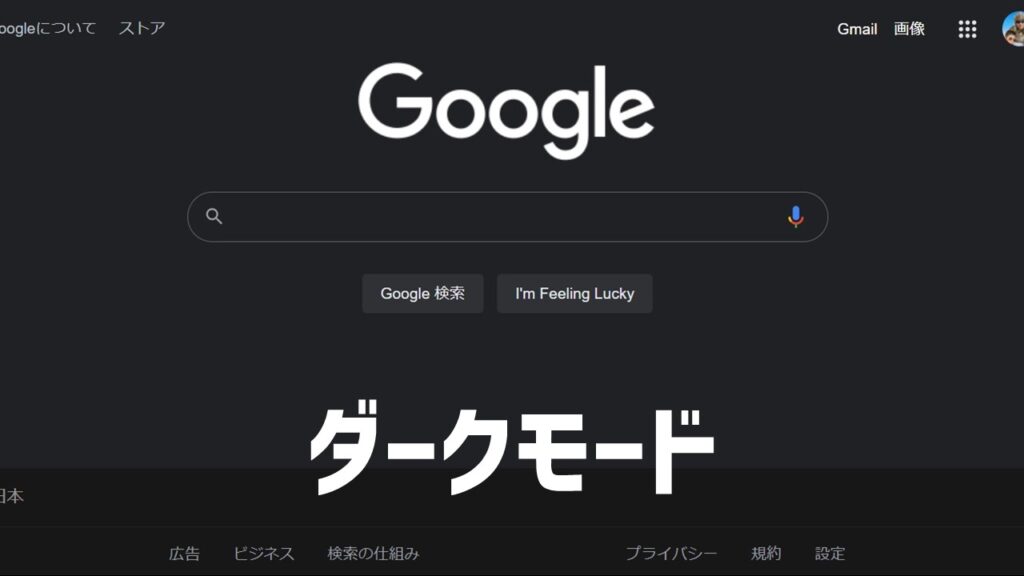
今回は、ちょっとしたパソコン便利技として、グーグル検索ページをダークモードで表示する方法・切替え手順について、図解を交えて紹介します。
もくじ(CONTENTS)
ダークモード表示とは?
説明するまでもありませんが、「ダークモード表示」とは、黒背景に白文字で表示させる画面モードのことです。
最近、Twitter等でもダークモードが実装された等と話題になっておりますが、BasicやDOSの頃のPCは、ダークモード表示が基本でした。
ダークモード表示にするメリット
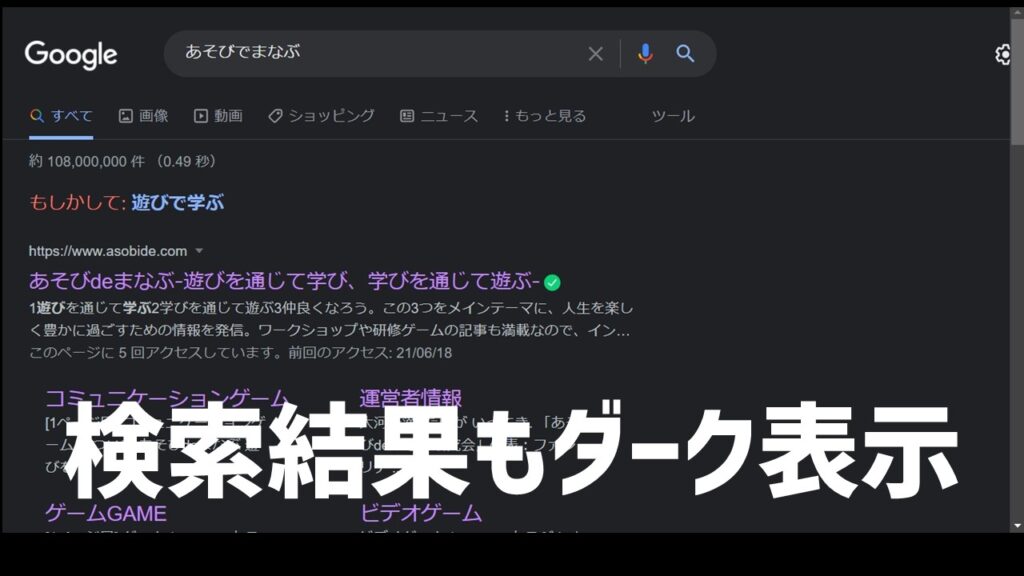
ダークモードにすることによって、見た目の印象が変わるのは勿論ですが、それ以外にも以下の様なメリットがあると言われています。
メリット1:眼に優しい
通常モードよりもダークモードの方が眼に優しいと巷では言われています。プログラマー等の開発者が、コードを書く時等は、ほとんどの人がダークモードを選ぶと言われています。
近年の実験結果によると、暗い部屋でPCを利用する時は、「ダークモード」の方が眼に対する負担が少ないという結果が出ています。
ただしこれには続きがあり、明るい部屋でPCを利用する時には「ノーマルモード」の方が眼に優しいとのことです。
メリット2:バッテリーの節約になる
これはディスプレイの種類によって異なります。
最近のスマートフォン等に採用されている有機EL(OLED)ディスプレイの場合、かなりのバッテリーの節約になります。
その理由は、有機ELはピクセルが個別に発光する仕組みのため、画面が黒の部分は、発光がオフになるからです。
一方、バックライトを発行させる液晶ディスプレイの場合は、画面を黒にしても発行は止まらないため、電力消費が特別下がることはありません。
ダークモード表示に切り替える方法・手順
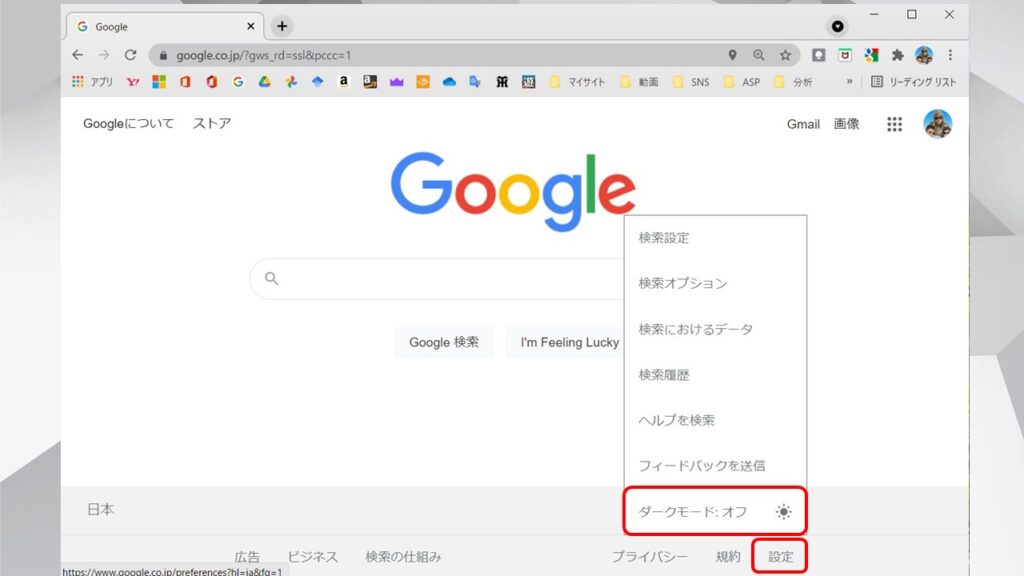
グーグル検索ページをダークモード表示に切り替える手順は簡単です。
- 手順1:グーグル検索のホームぺージにアクセスする。
- 手順2:画面したフッダー部分にある「設定」をクリック
- 手順3:「ダークモード:オフ」と表示されている場所をクリックする
以上の手順でダークモードのオン・オフが切り替えられます。
またダークモードがONの場合、検索結果の表示ページもダークモード表示されます。
まとめと感想
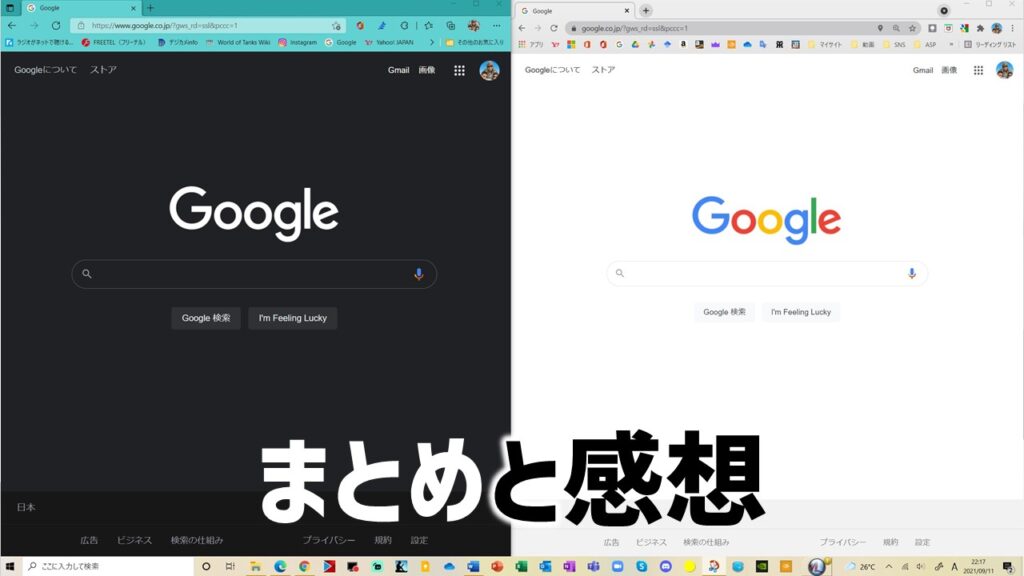
今回は、グーグル検索ページのダークモード表示について紹介しました。
いかがだったでしょうか?「設定」の場所さえ分かれば、簡単ですね!
私の場合、クロームは「ノーマルモード」で、エッジ「ダークモード」でグーグル検索を利用していますが、特に深い意味はありません。
皆さんも、お好みやその日の気分で、ダークモードも使ってみてはいかがでしょうか?
【あわせてよみたい】
当サイトでは、様々なアプリの使い方や活用法なども紹介しております。是非そちらのページも御覧ください。
【簡単図解】Google Jamboardの使い方【Workspace】


